Consejos para realizar transmisiones con Eventrid Live
El Streaming a través de Eventrid Live es la mejor opción para que muchas más personas puedan acceder a tus contenidos online, especialmente en tiempos o lugares en donde los eventos presenciales son difíciles de hacer o están imposibilitados de realizarse por diversos motivos.
Hay muchas formas de transmitir con una simple webcam y el audio de tu computador, aunque también puedes transmitir de manera espectacular, en Full HD sin necesidad de contar con un estudio profesional, a continuación te indicamos algunas recomendaciones, para que dependiendo de tus posibilidades, la transmisión a través de Eventrid Live sea la mejor.
Para comenzar
Decide cuál va a ser el canal que utilizarás para transmitir. Nuestra plataforma permite trabajar directamente con nosotros a través de Eventrid Live o utilizar los canales de transmisión más populares del mercado como lo son Youtube, Vimeo, Zoom, Webex y Facebook Live entre otros.
Configuración de red recomendada para transmisión
Este punto es fundamental ya que tu transmisión será tan buena como la conexión a Internet que tengas, por lo que debe ser una de las preocupaciones principales del organizador. A continuación entregamos nuestras recomendaciones y buenas prácticas para configurar y revisar tu red y para transmitir en vivo.
Ancho de banda para carga (Organizador)
*La carga se refiere al ancho de banda para salida, es decir, la capacidad de Internet que tiene quien transmite, en este caso el organizador.
*Al revisar la velocidad, esta puede ser llamada “Carga”, “Subida” o “Upload.
- Idealmente, se debe transmitir a través de una conexión Ethernet (El computador debe estar conectado por cable al router y no vía wifi). Además mientras se esté realizando la transmisión en Eventrid Live la red debe ser dedicada o exclusiva, es decir ningún otro usuario debiera conectarse a la misma red, para no consumir ancho de banda.
- La velocidad o ancho de banda fluctúa constantemente dependiendo de numerosos factores, así que asegúrese de probar su ancho de banda de carga con frecuencia. Para esto puedes ingresar a https://fast.com/es/ y revisar especialmente la velocidad de “carga”. (Para esto utilice el botón “Más Información” que aparece en el sitio Web).
- Si utilizas un codificador (Programas como Livestream Studio, Mevo, OBS o Telestream Wirecast), debes configurar el ancho de banda a una velocidad mucho más baja que la velocidad máxima disponible.
- A partir de 2000 kbps (kilobytes por segundo) o 2 Mbps (Megabytes por segundo), puedes realizar una transmisión en 720p, es decir en alta definición (HD). Mientras que 5000 kbps (5 Mbps) es lo que recomendamos para una transmisión en 1080p, es decir en Full HD.
*Si estás transmitiendo con un ancho de banda significativamente inferior a 2000 kbps o 2 Mbps, la imagen puede aparecer pixelada o experimentar retrasos.
*Ten en cuenta que hay otros factores que influyen para que la transmisión sea estable, como firewalls o congestión de red, especialmente si la transmisión se realiza en horario punta o en una oficina o casa donde se comparte ancho de banda con otros usuarios.
Ancho de banda para descarga (Asistentes).
*La descarga se refiere al ancho de banda para , es decir, la velocidad de Internet que tiene quien recibe la transmisión, en este caso el asistente.
*Al revisar el ancho de banda, este puede ser llamado “Descarga”, “Bajada” o “Download.
Es de vital importancia, que el organizador que trabaje con Eventrid Live informe a los asistentes que la calidad en su experiencia de reproducción en vivo, dependerá en gran medida del ancho de banda que tenga su proveedor de servicios de Internet (ISP) en su hogar, oficina o dispositivo móvil.
Es importante además comunicar que el ancho de banda de los asistentes puede variar dependiendo de muchos factores, que incluyen, entre otros: hora del día, rendimiento de Wi-Fi, otros dispositivos y/o usuarios que utilizan su misma conexión, aparte de la intensidad de la señal proporcionada por su ISP.
La siguiente tabla muestra el ancho de banda mínimo con el que deben contar los asistentes, dependiendo de cada calidad de reproducción:
| Calidad | Ancho de banda mínimo requerido |
| 240p | 500kbps |
| 360p | 1 Mbps |
| 720p | 3 Mbps |
| 1080p | 7 Mbps |
| 2K | 12 Mbps |
| 4K y más | 22 Mbps |
Dispositivos móviles (Asistentes)
Los asistentes que disfruten de tu transmisión a través de sus dispositivos móviles pueden usar Android (Lollipop) versión 5.0+ o iOS en sus últimas versiones
Los usuarios de teléfonos Blackberry y Windows aún pueden ver videos en dispositivos compatibles con HTML5; sin embargo, estos dispositivos no son recomendables, ya que las últimas tecnologías no los consideran en sus pruebas.
El navegador de Internet Samsung (todas las versiones) no es compatible con Eventrid Live. Recomendamos instalar Chrome o Firefox en su lugar.
Consejos para el flujo de trabajo (Organizador)
- Si está buscando transmitir con Eventrid Live utilizando una cámara web simple, utilizar el navegador como codificador funcionará y permitirá utilizar la cámara y micrófono del dispositivo. Para esto recomendamos Google chrome o Firefox, los que además son compatibles con algunos dispositivos externos como tarjetas de sonido, interfaces, capturadores de vídeo, etc.
- Si está buscando transmitir con cámaras múltiples, será necesario trabajar con un codificador de escritorio, que pueden ser programas disponibles para descarga como los ya mencionados Livestream Studio, Mevo, OBS o Telestream Wirecast entre otros.
- Prueba y ensaya. Independientemente del lugar desde el que estés transmitiendo, los equipos o codificadores a utilizar o tu ancho de banda, recomendamos siempre realizar pruebas antes y con frecuencia. Además recomendamos idealmente realizar al menos un ensayo general. Esto te dará tiempo para hacer los ajustes necesarios, técnicos o de otro tipo.
- Revisa las características del computador que vas a utilizar para transmitir y tenga la capacidad suficiente para no tener pérdidas de fotogramas u otros problemas. Velocidad de CPU, cantidad de memoria y tarjeta de video pueden afectar tu transmisión
- Graba una copia de seguridad. Esto es muy importante ya que puede que necesites subir una copia de la transmisión sin cortes, si tuviste problemas con tu conexión. La mayoría de los codificadores tienen la capacidad de grabar su transmisión en el disco duro de tu computador. Existen varias formas de grabar dependiendo de cada software/codificador a utilizar. Ten en cuenta que las aplicaciones de transmisión móvil generalmente no pueden grabar en la memoria del teléfono, por lo que recomendamos siempre trabajar desde un computador.
- Procura contar con el equipo adecuado. Si vas a transmitir con cámara web, debes configurar la cámara web y micrófono de tu equipo, para comenzar a transmitir directamente desde el navegador siempre que sea compatible con el protocolo WebRTC (que permite que diferentes navegadores y aplicaciones móviles se comuniquen entre sí). Podemos recomendar los navegadores Chrome 28+, Firefox 22+ y Safari 11+ que están sujetos al protocolo WebRTC.
- Si tiene otras entradas conectadas, como micrófonos USB y cámaras web, también deberían aparecer en los menús desplegables del navegador. Algunas entradas más avanzadas pueden requerir un codificador externo para funcionar.
- En Eventrid tenemos un equipo de personas destinadas a brindar soporte y ayudarte en todos tus eventos. Para esto procura escribir con anticipación y conseguir el teléfono y whatsapp de la persona que estará de turno durante tu transmisión, para estar comunicados ante cualquier eventualidad.
Puertos de red indispensables para transmitir (Organizador)
Este punto es muy específico, por lo que si transmitirás desde tu oficina, debes comunicarte con el departamento o encargado de tecnología (TI). Si transmites desde tu red personal (Por ejemplo tu casa), debes llamar a tu proveedor de internet (ISP) para que no bloqueen los siguientes puertos que indicaremos a continuación.
Todos los codificadores utilizan varios puertos de Internet para comunicarse con Eventrid Live, estos deberán abrirse tanto para la comunicación de carga, como descarga.
Estos puertos son:
- TCP 1935
- TCP 80
- TCP 443
- UDP 53
- UDP 2088
Los puertos 1935, 80, 2088 y 443 representan RTMP, HTTP y HTTPS respectivamente.
Además, si estás utilizando un codificador basado en navegador, deberás solicitar abrir los siguientes puertos, que permiten el protocolo WebRTC.
- TCP 3478
- TCP19305
- TCP 19307
Las políticas de seguridad en muchas redes corporativas y académicas, bloquearán UDP 53, ya que proporciona DNS.
Configuración de Firewall o Cortafuego
*El Firewall o cortafuego es un dispositivo o software que permite bloquear ciertos puertos o direcciones. En algunas ocasiones los puertos bloqueados impiden una correcta transmisión.
Si tienes problemas para iniciar una transmisión, especialmente si estás en una red corporativa (oficina, centro de convenciones, hotel, escuela, etc.), es posible que tu o tu equipo de TI necesiten verificar si los puertos de Firewall están bloqueados.
Por ejemplo, si intentas utilizar un programa basado en el navegador y observas que la cámara o el micrófono no aparecen, el reproductor de vista previa está en blanco u otros problemas que te resulten extraños, tendrás que revisar la configuración del navegador o del equipo y dar los permisos necesarios para que puedan acceder a tu cámara y micrófono.
En codificadores externos, un mensaje de error inmediatamente después de intentar iniciar la transmisión también podría indicar un problema de firewall que requerirá la revisión de la configuración.
Velocidad de fotogramas (Organizador)
Todas las transmisiones en vivo se transcodifican a 30FPS (Frames por segundo). Esto asegura una calidad visual óptima para el asistente.
Sin embargo, si envías una transmisión a 60FPS, aunque el asistente lo disfrutará en 30FPS, el video de tu evento quedará guardado a 60FPS, que considera una mayor calidad de imagen.
Resumen Ajustes (paso a paso)
- Seleccionar el canal de transmisión que utilizarás (Eventrid Live, Youtube, Zoom, etc).
- Preocuparte de tu conexión a internet además de informar a los asistentes la que necesitan para recibir correctamente la transmisión.
- Procura contar con los equipos adecuados dependiendo del tipo de transmisión que quieras realizar.
- Conecta tu computador o dispositivo de transmisión directamente al router con cable de red
- No utilizar otros servicios que consumen ancho de banda de tu conexión, como por ejemplo: netflix, youtube, amazon prime, spotify etc. mientras realizas tu transmisión
- Revisar con tu encargado de tecnología o proveedor de servicios que no hayan puertos de red indispensables bloqueados.
- En caso de alguna anomalía chequear la configuración de firewall o cortafuegos.
- Realiza pruebas o ensayos y asegúrate de que se grabe una copia de seguridad.
- En caso de necesitarlo, escoger y conectarse a un codificador (Software). Es fácil y puedes utilizar cualquiera que desees. Dentro de nuestras recomendaciones está Livestream Studio, Mevo, OBS o Telestream Wirecast.
- Procura contactarte con el personal de Eventrid con anticipación para coordinar y estar comunicados durante tu evento.
* Los asistentes podrán visualizar la transmisión en 1080p (Full HD) siempre y cuando transmitas a 1080p y los estos tengan un ancho de banda suficiente, de al menos 7MB mínimo para descarga. De lo contrario, recibirán una transmisión con la calidad acorde a su dispositivo y ancho de banda. El reproductor que el asistente utilice, automáticamente seleccionará la calidad adecuada para la calidad de descarga que tenga.
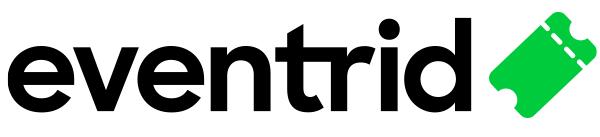

1 thought on “Consejos para realizar transmisiones con Eventrid Live”
Comments are closed.